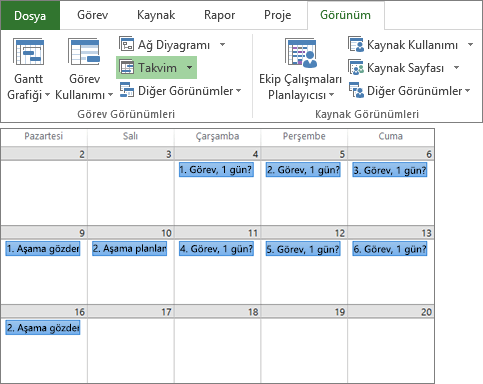Project masaüstünde proje düzenleme
Projedeki görevler için ana hat oluşturma
Görevlerin girintilerini artırıp azaltarak hiyerarşiyi gösterin. Girintilendirilen bir görev, üzerindeki görevin alt görevine dönüşür ve üstteki görev de bir özet göreve dönüşür.
-
Görünüm > Görev Görünümleri > Gantt Grafiği’ni seçin.
-
Görev Adı sütununda, girintisini artırmak veya azaltmak istediğiniz görevi veya görevleri seçin.
-
Şunlardan birini yapın:
-
Görevi bir alt görev yapmak için, Görev > Zamanlama >Görevi Girintile’yi

-
Görevi üzerindeki görevin düzeyine taşımak için, Görev > Zamanlama > Görevin Girintisini Azalt’ı

-
Alt görevleri ve özet görevleri kullanarak aşamaları gösterebilir, büyük bir projede kolayca gezinebilir ve çok daha fazlasını yapabilirsiniz.
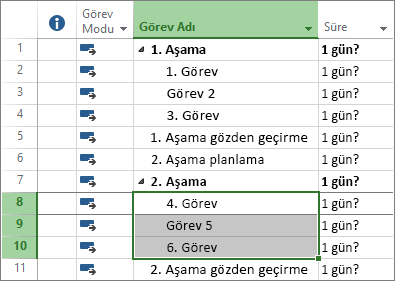
Projedeki görevleri bağlama
Projedeki herhangi iki görevi, aralarındaki görev bağımlılığı adı verilen ilişkiyi göstermek üzere bağlayabilirsiniz. Görevler bağlandıktan sonra bir görevde yaptığınız her değişiklik diğerini de etkiler.
-
Görünüm > Görev Görünümleri > Gantt Grafiği’ni seçin.
-
Ctrl tuşunu basılı tutun ve bağlamak istediğiniz iki görevi seçin (Görev Adı sütununda).
-
Görev > Seçilen Görevleri Bağla’yı

Project, farklı ilişkileri göstermek amacıyla dört tür görev bağlantısını destekler.
Görev bağlantıları ve zamanlama hakkında daha fazla bilgi için bkz. Project görevleri nasıl zamanlar: Perde arkası.
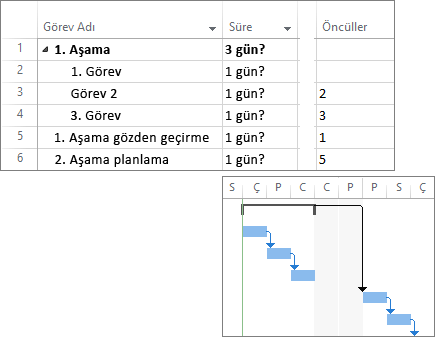
Kullandığınız görünümü değiştirin
-
Görünüm sekmesini seçin.
-
Şunlardan birini yapın:
-
Görev Görünümleri grubundan veya Kaynak Görünümleri grubundan kullanmak istediğiniz görünümü seçin.
-
Tüm kullanılabilir görünümleri görmek için Gantt Grafiği > Diğer Görünümler'i seçin ve Diğer Görünümler iletişim kutusundaki seçeneklerden birini belirleyin.
-
Projeniz için doğru görünümü seçme konusunda biraz yardıma mı ihtiyacınız var?